Việc điều phối nhiều ứng dụng cùng lúc trên điện thoại đôi khi có thể gây phiền toái và làm giảm năng suất. Tuy nhiên, hệ điều hành Android được trang bị một loạt các tính năng mạnh mẽ giúp quá trình đa nhiệm trở nên mượt mà và hiệu quả hơn bao giờ hết. Nếu bạn đang tìm kiếm cách để tối ưu hóa việc sử dụng chiếc smartphone Android của mình, những tính năng dưới đây chính là chìa khóa giúp bạn làm được nhiều việc hơn trong cùng một khoảng thời gian.
1. Chế Độ Chia Đôi Màn Hình (Split Screen Mode)
Chế độ chia đôi màn hình là một trong những tính năng nổi bật nhất giúp người dùng tận dụng tối đa không gian hiển thị của điện thoại Android. Với khả năng chạy hai ứng dụng đồng thời trên màn hình, bạn sẽ không còn phải liên tục chuyển đổi qua lại giữa các tác vụ.
Ví dụ, bạn có thể dễ dàng kiểm tra lịch trình công việc ở một nửa màn hình trong khi ghi chú ý tưởng vào một ứng dụng khác. Hoặc trong những lúc rảnh rỗi, vừa đọc tin tức vừa lướt mạng xã hội cũng trở nên đơn giản hơn bao giờ hết. Tính năng này giúp luồng công việc của bạn diễn ra liền mạch, không bị gián đoạn.
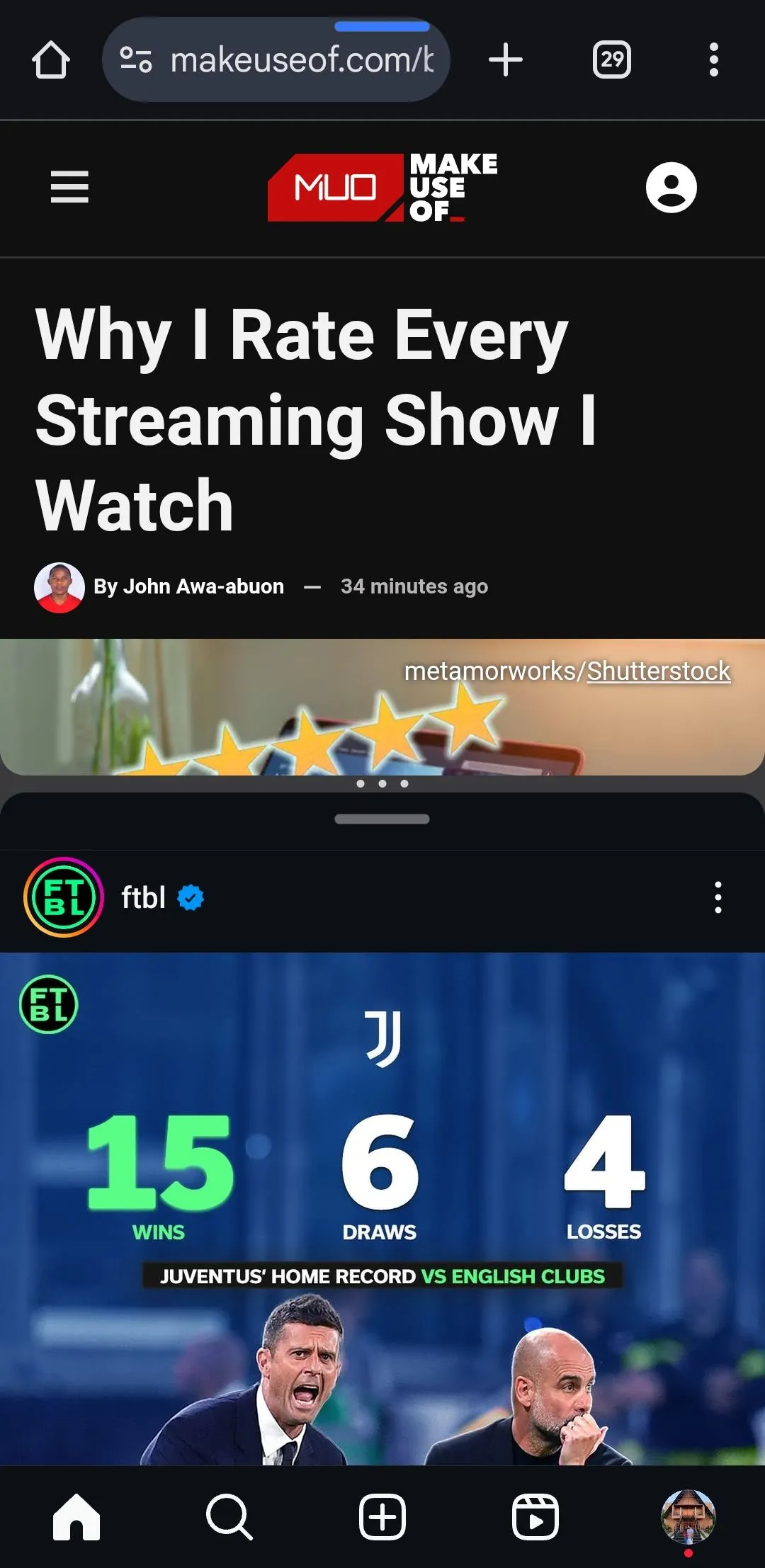 Chế độ chia đôi màn hình trên Android hiển thị Chrome và Instagram
Chế độ chia đôi màn hình trên Android hiển thị Chrome và Instagram
2. Ghép Nối Ứng Dụng (App Pairs)
Để nâng cao trải nghiệm chia đôi màn hình, tính năng ghép nối ứng dụng cho phép bạn lưu lại các cặp ứng dụng thường xuyên sử dụng cùng nhau. Ví dụ, nếu bạn thường xuyên dùng Google Lịch và Google Keep để sắp xếp công việc hàng ngày, việc tạo một cặp ứng dụng cho chúng sẽ giúp bạn truy cập nhanh chóng chỉ với một chạm.
Trên các thiết bị Samsung, việc thiết lập cặp ứng dụng rất đơn giản: khi đang ở chế độ chia đôi màn hình, bạn chỉ cần chạm vào ba dấu chấm trên đường phân cách, sau đó chọn biểu tượng ngôi sao để lưu. Sau khi được lưu, các cặp ứng dụng này sẽ xuất hiện ngay trên màn hình chính, sẵn sàng để khởi chạy tức thì.
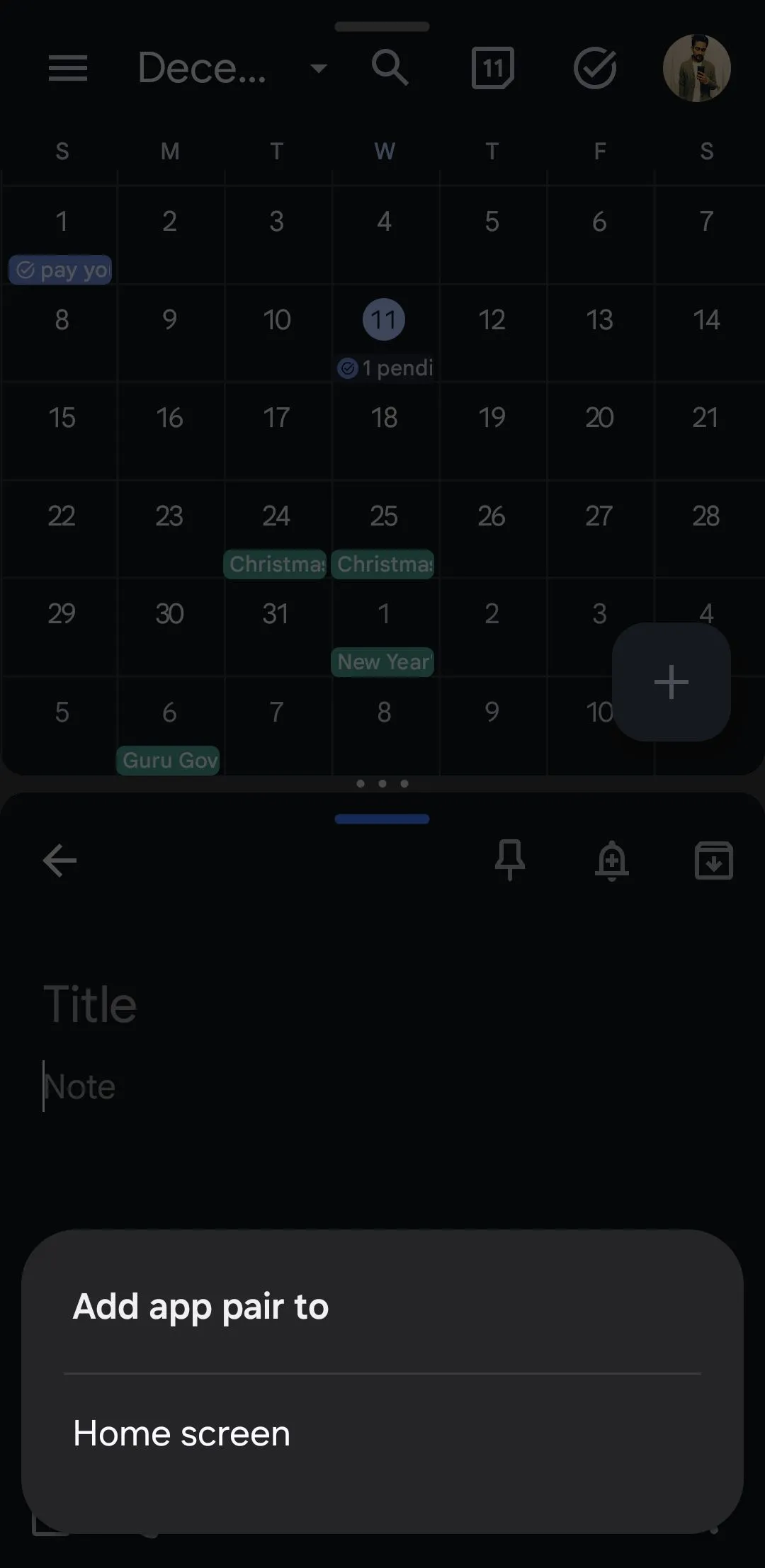 Lưu cặp ứng dụng vào màn hình chính Android để đa nhiệm
Lưu cặp ứng dụng vào màn hình chính Android để đa nhiệm
Tùy chọn lưu cặp ứng dụng hiện có sẵn trên hầu hết các điện thoại Samsung và cũng được tích hợp vào Android 15 cho các thiết bị tương thích. Đối với các thiết bị Android cũ hơn, bạn có thể cân nhắc sử dụng ứng dụng bên thứ ba như Be Nice từ Play Store để dễ dàng khởi chạy các ứng dụng trong chế độ chia đôi màn hình.
3. Bong Bóng Chat (Chat Bubbles)
Trong thời đại thông tin, việc nhận và gửi tin nhắn liên tục là điều khó tránh khỏi. Thay vì phải mở toàn bộ ứng dụng nhắn tin như Google Messages hay Messenger ở chế độ chia đôi màn hình, bạn có thể sử dụng tính năng bong bóng chat tiện lợi.
Khi có tin nhắn đến, bong bóng chat sẽ hiển thị gọn gàng ở cạnh màn hình, cho phép bạn trả lời nhanh chóng mà không làm gián đoạn công việc hiện tại. Dù bạn đang đọc báo hay lướt mạng xã hội, chỉ cần chạm vào bong bóng, nhập phản hồi và quay lại tác vụ đang làm một cách liền mạch.
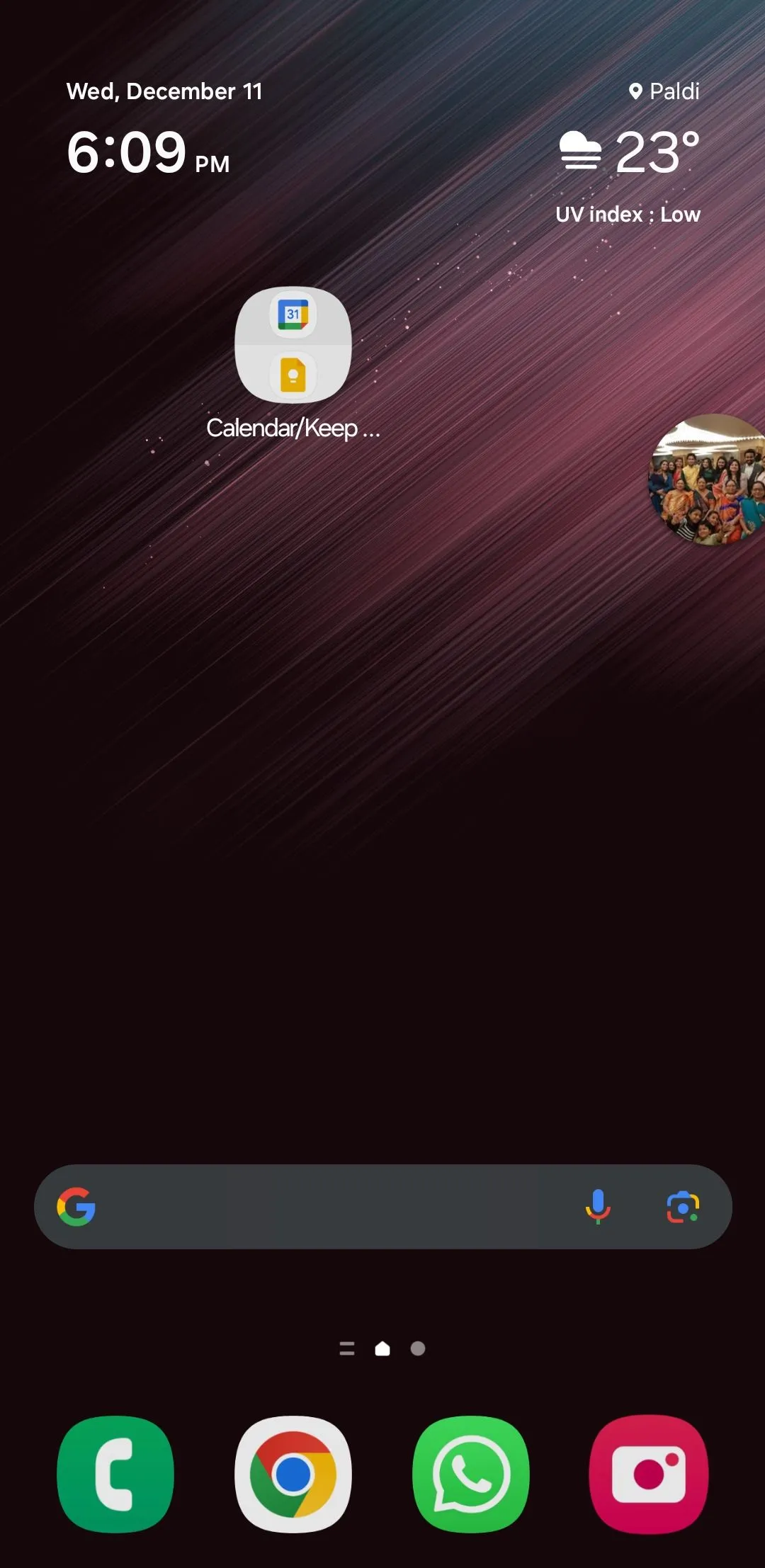 Màn hình chính Android hiển thị bong bóng chat Messenger tiện lợi
Màn hình chính Android hiển thị bong bóng chat Messenger tiện lợi
Bong bóng chat nổi trên màn hình mà không chiếm quá nhiều không gian. Nếu cần tập trung hoàn toàn vào hoạt động chính, bạn có thể dễ dàng di chuyển bong bóng sang một vị trí khác hoặc vuốt để loại bỏ nó.
4. Cử Chỉ Chuyển Đổi Giữa Các Ứng Dụng (Gestures to Switch Between Apps)
Mặc dù chế độ chia đôi màn hình và bong bóng chat cực kỳ hữu ích, không phải tất cả ứng dụng Android đều hỗ trợ chúng. Đó là lúc các cử chỉ vuốt của Android phát huy tác dụng giúp bạn chuyển đổi giữa các ứng dụng một cách nhanh chóng. Thay vì mở bộ chuyển đổi ứng dụng và cuộn qua danh sách, bạn chỉ cần vuốt sang trái hoặc phải trên thanh điều hướng để chuyển đổi giữa các ứng dụng đã sử dụng gần đây.
Dù bạn đang di chuyển giữa các ứng dụng mua sắm và ghi chú, hay chuyển từ ứng dụng nghe nhạc sang bản đồ, cử chỉ này giúp bạn tiết kiệm những giây quý giá và duy trì sự liền mạch trong công việc. Đây là một mẹo nhỏ nhưng hiệu quả, giúp quá trình đa nhiệm trở nên mượt mà và dễ dàng.
5. Chế Độ Ảnh Trong Ảnh (Picture-in-Picture – PiP)
Chế độ Ảnh trong Ảnh (PiP) là một tính năng đa nhiệm khác mà người dùng Android thường xuyên tận dụng. Nó đặc biệt tiện lợi khi bạn muốn xem video trên YouTube, thực hiện cuộc gọi video trên WhatsApp, hoặc điều hướng bằng Google Maps trong khi vẫn đang làm việc khác. Với PiP, bạn có thể giữ một video phát trong một cửa sổ nhỏ nổi trên bất kỳ ứng dụng nào bạn đang sử dụng.
Điều tuyệt vời của PiP là sự linh hoạt. Bạn có thể di chuyển cửa sổ video khắp màn hình để không làm cản trở tầm nhìn, thay đổi kích thước cho phù hợp với nhu cầu, hoặc thậm chí vuốt nó ra khỏi tầm nhìn trực tiếp khi không cần thiết. Đây là giải pháp hoàn hảo để tiêu thụ nội dung hoặc duy trì kết nối mà không cần phải liên tục tạm dừng hoặc chuyển đổi ứng dụng.
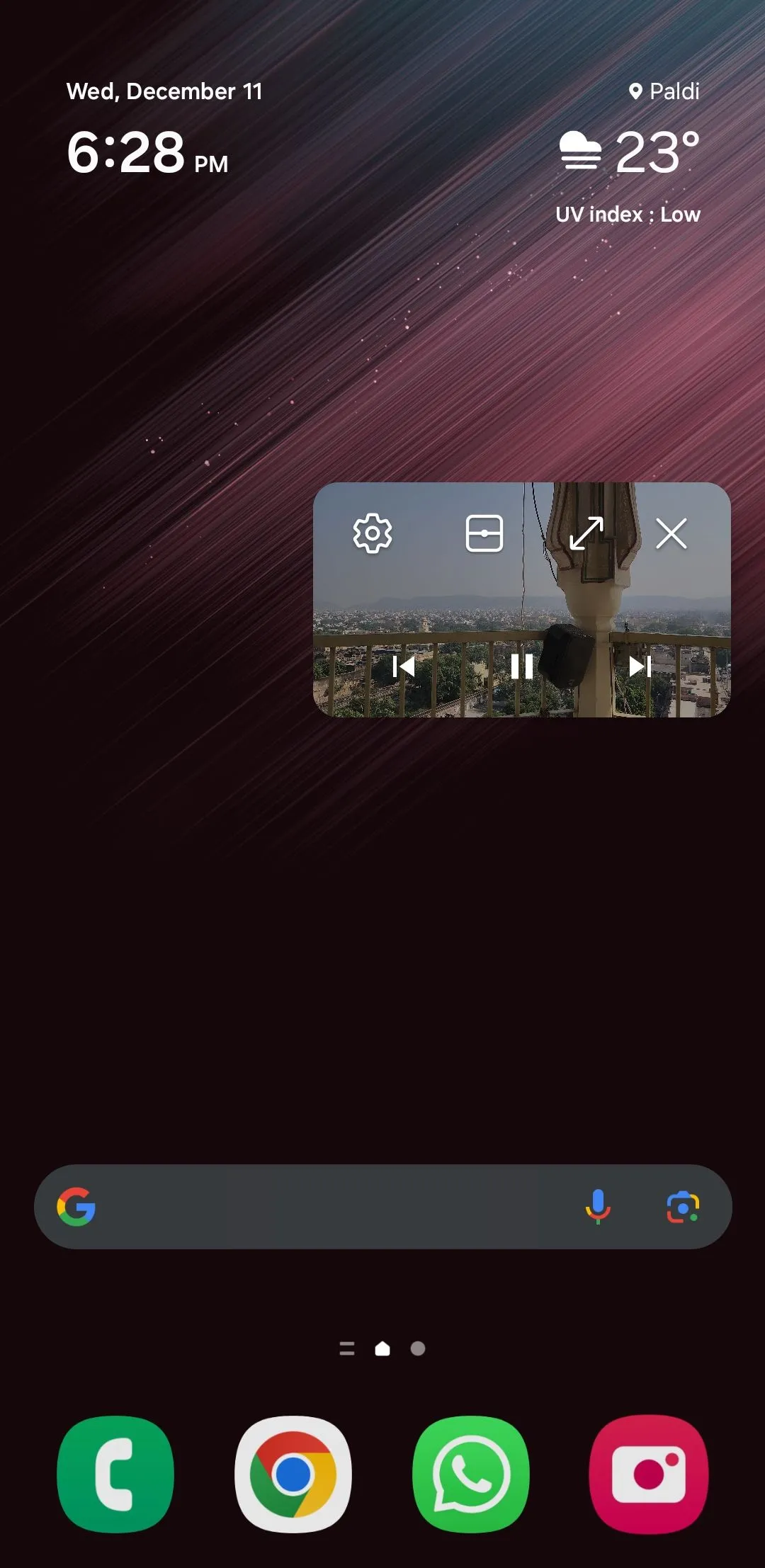 Video phát ở chế độ Ảnh trong Ảnh (PiP) trên điện thoại Android
Video phát ở chế độ Ảnh trong Ảnh (PiP) trên điện thoại Android
Nếu bạn chưa từng thử các tính năng đa nhiệm này, chúng tôi thực sự khuyên bạn nên trải nghiệm. Chúng sẽ biến việc quản lý nhiều tác vụ cùng lúc trở nên dễ dàng, giúp bạn hoàn thành công việc nhanh chóng và hiệu quả hơn trên chiếc điện thoại Android của mình.


